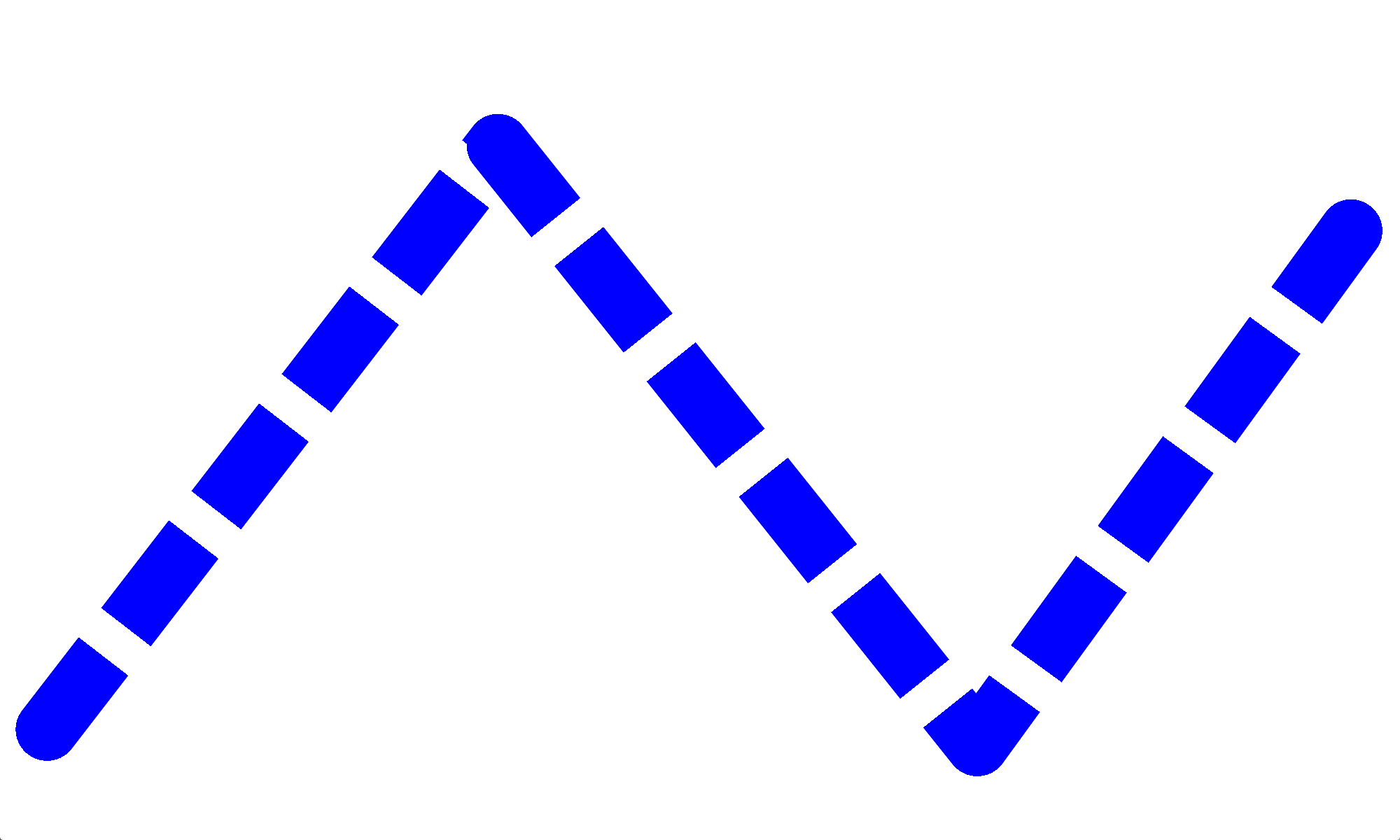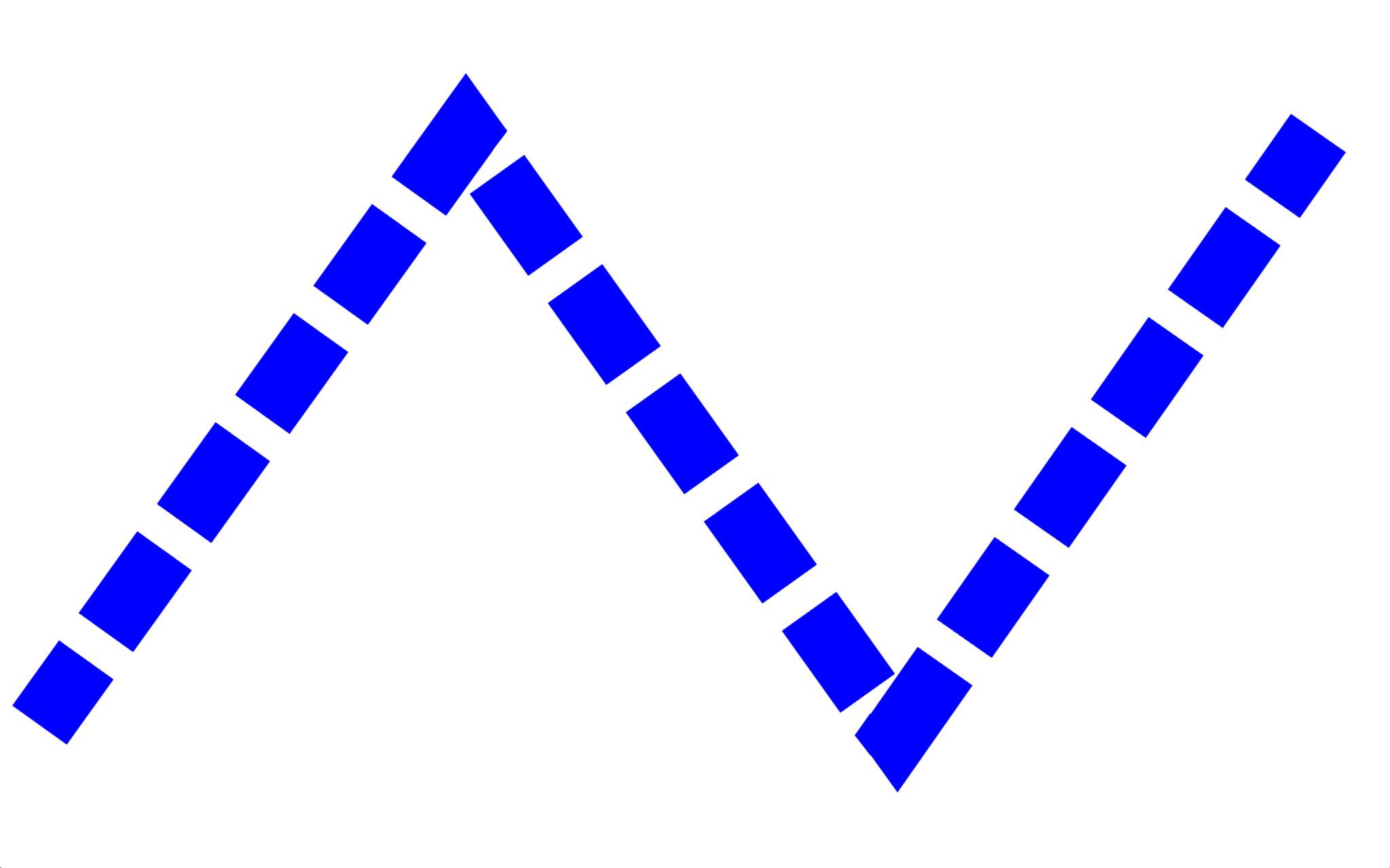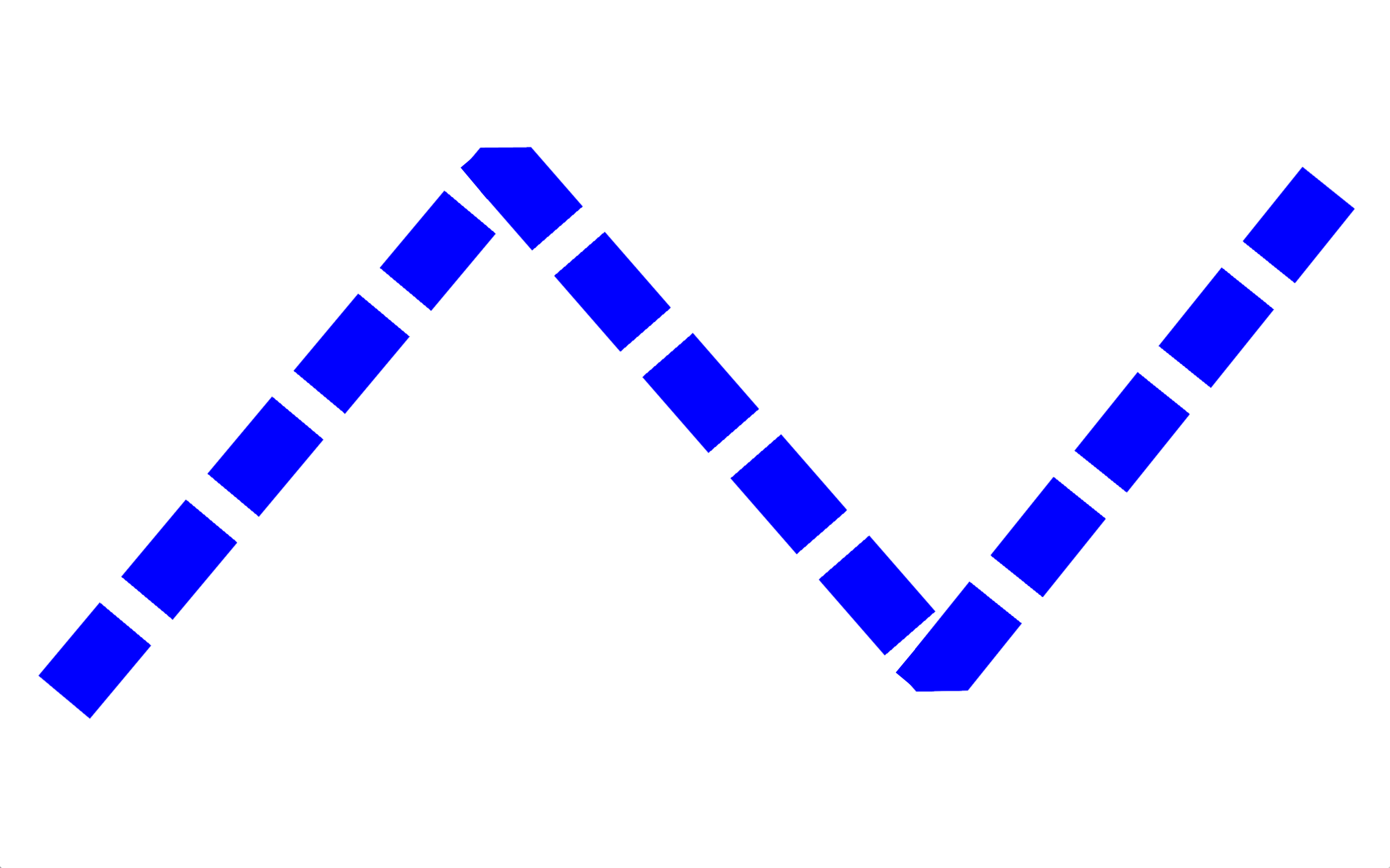I tipi di linea sono stili di curva con proprietà di pattern, larghezza e rastremazione. I tipi di linea migliorati sono assegnati a curve, superfici, solidi e altro ancora. I tipi di linea conferiscono al disegno un tocco artistico.




Tipi di linea standard
Tipi di linea migliorati


Tipi di linea migliorati
Non solo curve
I tipi di linea migliorati funzionano con curve, superfici, polisuperfici, estrusioni, oggetti SubD, quote e altro ancora. Una gestione personalizzata dei tipi di linea per oggetti e sotto-oggetti è disponibile nella configurazione della modalità di visualizzazione.


Stili di unione e chiusura estremità
Tipi di linea con rastremazione
Queste impostazioni funzionano insieme per configurare la rastremazione artistica. Le opzioni includono pattern, larghezza e rastremazione e la posizione della rastremazione in percentuale lungo la lunghezza della curva.


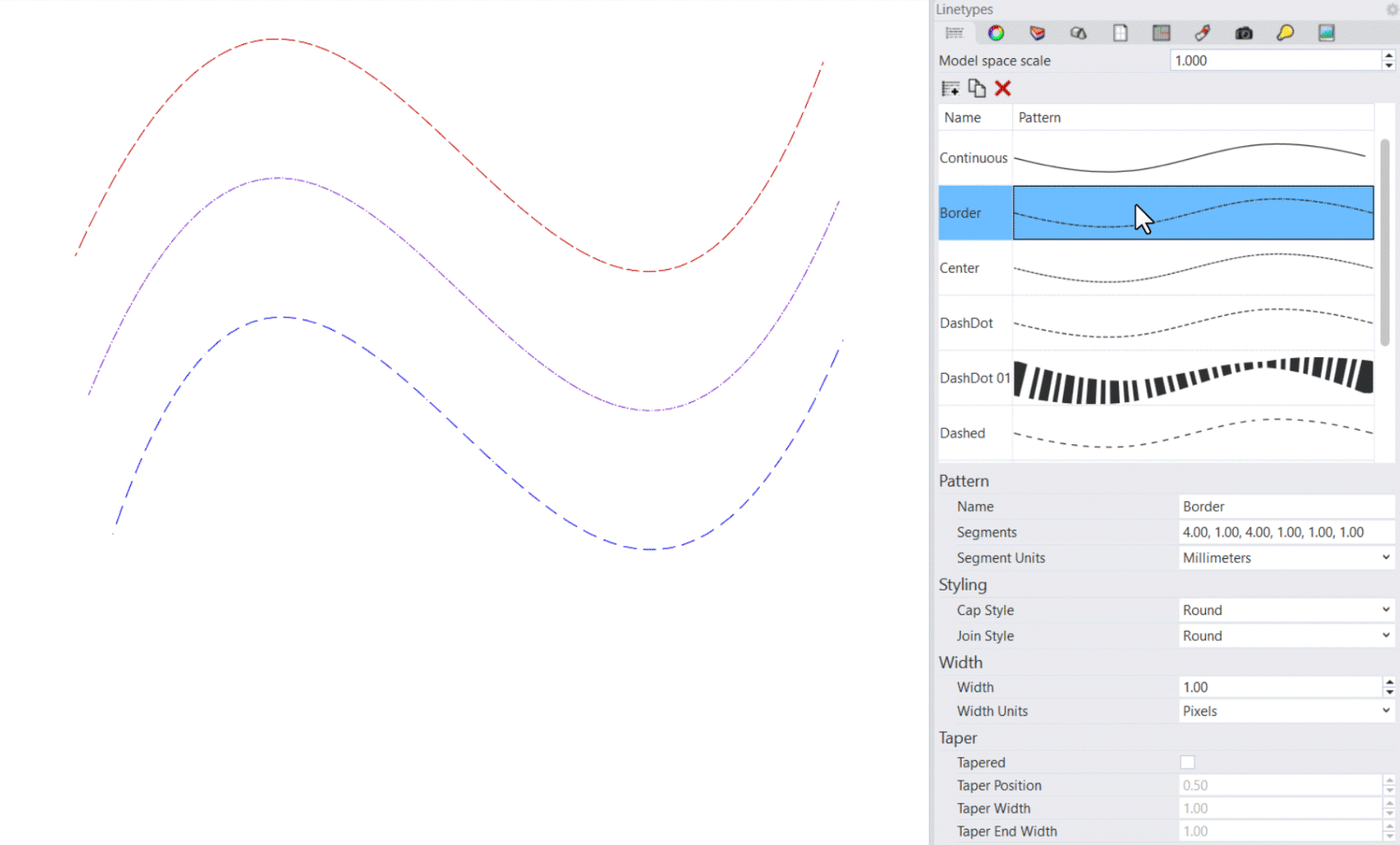
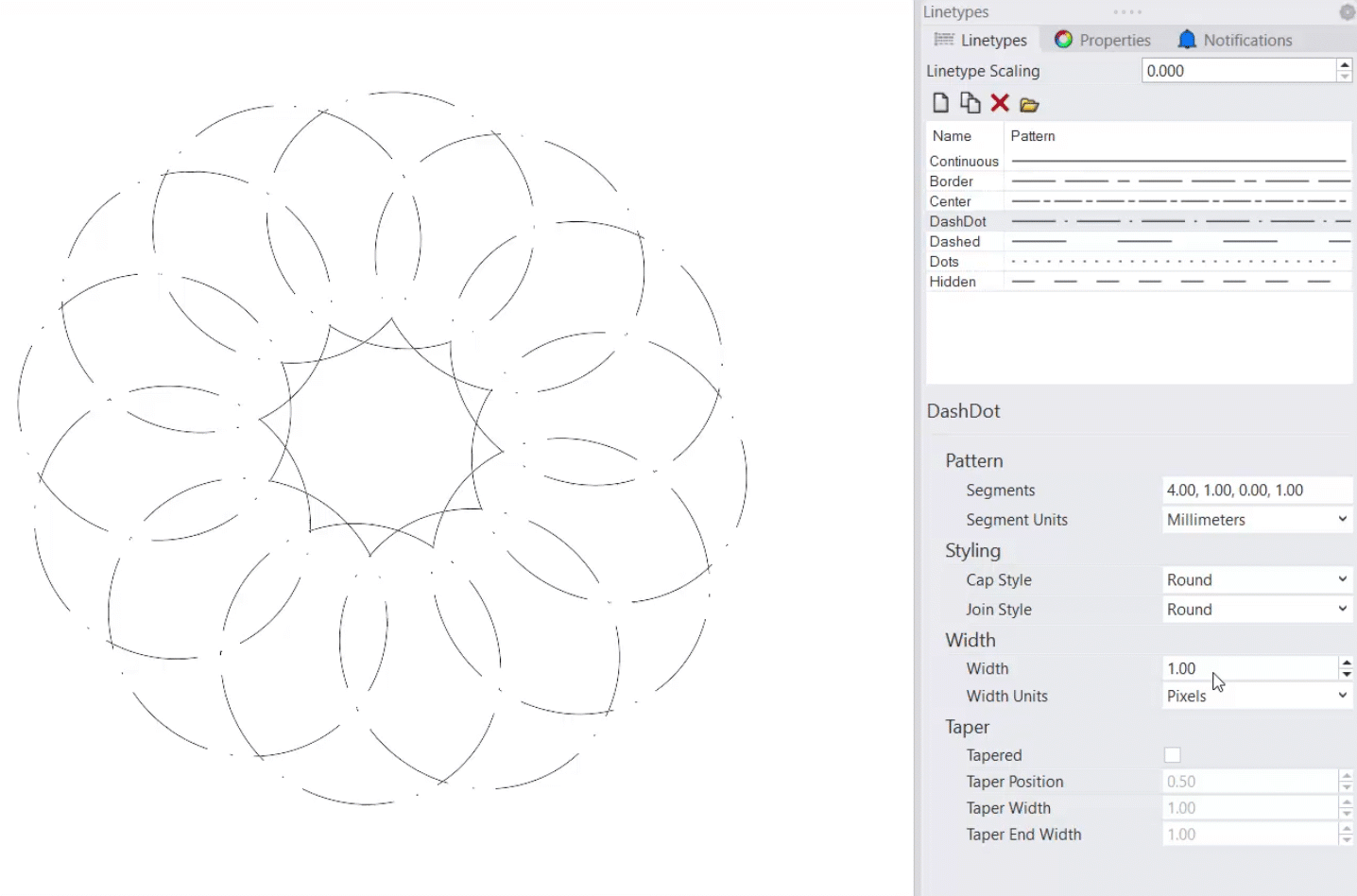
Grasshopper: creare tipi di linea del modello
Puoi anche usare Grasshopper per creare tipi di linea con il componente Model Linetype:
Provalo
In questo breve tutorial, assegnerai i tipi di linea personalizzati ai livelli contenenti curve.
- Download di Rhino 8 Evaluation per Windows o Mac.
- Scarica e apri il modello linetypes-demo.3dm.
- Digita il comando Livello.
- Naviga fino al livello Continuo. Imposta il tipo di linea su Custom Continuous.
- Naviga fino al livello Taper Thin. Imposta il tipo di linea su Custom Taper Thin.
- Naviga fino al livello Taper Thick. Imposta il tipo di linea su Custom Taper Thick.

- Digita il comando Stampa. In Rhino per Windows, selezionare Rhino PDF. (In Rhino per Mac, scegli Anteprima PDF nell’ultimo passo.)
- Imposta Output su Raster e Colore output su Colore di visualizzazione.
- In Vista e scala di stampa, seleziona Layout 1-Radio Curves.
- In Tipi e spessori di linea, imposta Spessore di linea su Usa larghezze tipo di linea.
- In Rhino per Windows, seleziona Stampa e Rhino PDF. (In Rhino per Mac, seleziona Anteprima PDF.) Quando richiesto, assegna un nome e una posizione al PDF.
- Fatto! Prova i vari tipi di linea nei tuoi disegni e porgi domande o lascia opinioni sul Forum Discourse.
Problemi?Per testare Tipi di linea migliorati, verifica queste impostazioni di Rhino:
- Visualizzazione stampa deve essere disattivata. Usa il comando VisualizzaConAttributiStampa per disattivare la funzione.
- TipiDiLinea non viene mostrato se la Modalità di visualizzazione presenta la Larghezza curve impostata su Pixel. Reimposta l’impostazione Modalità di visualizzazione su Default:
- Digita il comando Opzioni.
- Apri Vista e Modalità di visualizzazione.
- Fai clic su Wireframe e seleziona: Ripristina predefiniti
- Fai clic su OK e chiudi il pannello Opzioni.
- Riavvia Rhino prima di riprovare.